visão Junos Space de implantação de malha
Você pode instalar e implantar Junos Space hardware Appliances JA2500), Junos Space Virtual Appliances ou ambos para formar uma malha. Cada dispositivo na malha é chamado de nó. Todos os nós da malha funcionam juntos como um cluster de Junos Space instâncias em execução na configuração ativa (ou seja, todos os nós estão ativos no cluster).
A Figura 1 mostra como uma malha de Junos Space emprega um balanceador de carga de software para distribuir sessões HTTP nos nós para garantir que a carga apresentada pela interface do usuário Junos Space Network Management Platform e pelos clientes da NBI seja distribuída igualmente dentro da malha.

Uma Junos Space de appliances fornece escalabilidade e garante alta disponibilidade de sua plataforma de gerenciamento. A malha fornece uma solução de redundância N+1 na qual a falha de um único nó na malha não afeta o funcionamento da malha. Quando um nó na malha falha, as sessões dos clientes que acessam Junos Space da interface do usuário migram automaticamente para longe do nó com falha. Da mesma forma, dispositivos gerenciados que estavam conectados ao nó com falha são reconectados automaticamente com outro nó funcionando na malha.
Implantando um Junos Space de hardware
Quando você aciona o Hardware Appliance Junos Space e faz login no console CLI, você pode ver uma interface de linha de comando orientada por menu para especificar a configuração inicial do dispositivo.
Você precisa especificar os seguintes parâmetros:
Endereço IP e máscara de subnet para a interface "eth0"
Endereço IP virtual (quando você configura o primeiro nó no cluster) para acessar a interface Junos Space usuário dos navegadores da Web. O endereço IP deve estar na mesma subnet do endereço IP atribuído à interface "eth0".
endereço IP do gateway padrão
endereço IP do servidor de nomes
Endereço IP e máscara de subnet para a interface "eth3" se você escolher gerenciar dispositivos em uma interface Ethernet diferente (consulte a Figura 3).
Se o dispositivo será adicionado a um cluster existente. Escolha "n" para adicionar o primeiro nó a um novo cluster e escolher "y" para adicionar nós posteriores ao cluster.
Configurações de servidor NTP com as quais sincronizar o tempo do dispositivo
ID do usuário do modo de manutenção e senha
Observação:Certifique-se de que você lembra a ID e a senha do usuário do modo manutenção. Esses detalhes são necessários quando você atualiza o software e recupera bancos de dados.
Consulte o guia JA2500 Junos Space início rápido do Appliance para obter instruções detalhadas sobre como configurar o dispositivo de hardware durante a implantação inicial.
Implantação de uma Junos Space Virtual Appliance
O Junos Space Virtual Appliance é armazenado no formato OVA (Open Virtual Appliance) e é empacotado como um arquivo *.ova, que é uma única pasta que contém todos os arquivos do Junos Space Virtual Appliance. O OVA não é um formato inicializável, e você precisa implantar cada Junos Space Virtual Appliance em um servidor ESX ou ESXi hospedado para que você possa executar o Junos Space Virtual Appliance.
Você pode implantar uma Junos Space Virtual Appliance em um servidor VMware ESX versão 4.0 ou posterior ou no servidor VMware ESXi versão 4.0 ou posterior. Após a implantação da Junos Space Virtual Appliance, você pode usar o cliente VMware vSphere conectado ao servidor VMware ESX (ou VMware ESXi) para configurar o Junos Space Virtual Appliance. Você pode implantar Junos Space Virtual Appliance 14.1R2.0 e posteriormente na versão qemu-kvm 0.12.1.2-2/448.el6. Você deve implantar e configurar o Junos Space Virtual Appliance em um servidor KVM usando o cliente VMM (Virtual Machine Manager).
A CPU, a RAM e o espaço em disco fornecidos pelo servidor VMware ESX ou servidor KVM devem atender ou exceder os requisitos documentados de CPU, RAM e espaço em disco para a implantação de um Junos Space Virtual Appliance. Além disso, recomendamos que, para uma malha de multinodos, você implante o primeiro e o segundo dispositivos virtuais em servidores separados para garantir o suporte a failover.
Os arquivos distribuídos Junos Space Virtual Appliance são criados com 135 GB de espaço em disco. Se você criar um cluster multinodo, garanta que o primeiro e o segundo nós implantados contenham a mesma quantidade de espaço em disco. Quando os recursos de disco são usados para além da capacidade de 80%, adicione espaço em disco suficiente (mais de 10 GB) às partições de disco.
Quando você faz login no console do cliente VMware vSphere ou do cliente VMM, você precisa especificar os mesmos parâmetros usados para implantar um dispositivo de hardware. Consulte o guia Junos Space Virtual Appliance de implantação e configuração da empresa para obter instruções detalhadas sobre como configurar o dispositivo virtual durante a implantação inicial.
Requisitos básicos para uma implantação de malha
Quando você implanta vários appliances para criar uma malha Junos Space, cada dispositivo na malha usa a interface eth0 para toda a comunicação internada dentro da malha. Em cada dispositivo, você pode escolher usar uma interface separada (eth3) para toda a comunicação entre o dispositivo e os dispositivos gerenciados, como mostra a Figura 3.
As seguintes são necessárias quando você implanta uma malha Junos Space de dados:
Você deve ser capaz de rastrear o endereço IP do gateway padrão, ou a malha não será formada corretamente.
Os endereços IP atribuídos à interface eth0 nos dois primeiros dispositivos da malha devem estar na mesma sub-rede.
O endereço IP virtual configurado no primeiro dispositivo da malha deve estar na mesma sub-rede da interface eth0 nos dois primeiros dispositivos.
Os pacotes multicast devem ser roteáveis entre todos os nós, porque a descoberta de membros do cluster JBoss usa o roteamento multicast.
Se você está implantando uma malha de appliances virtuais, recomendamos que o primeiro e o segundo appliances adicionados à malha sejam hospedados em um servidor VMware ESX ou ESXI separado para garantir o suporte a failover.
Todos os dispositivos da malha devem usar a mesma fonte de NTP externa para garantir uma configuração consistente de tempo em todos os dispositivos da malha Você deve especificar a fonte de NTP em cada dispositivo antes de adicionar o dispositivo à malha.
Todos os nós da malha estão executando a mesma versão do software.
Configurando a conectividade de rede para uma malha Junos Space
Um Junos Space de rede (hardware ou virtual) tem quatro interfaces Ethernet DE 10/100/1000 RJ45 que são nomeadas como eth0, eth1, eth2 e eth3. Ao implantar o dispositivo, você precisa garantir que ele tenha conectividade IP com os seguintes:
Dispositivos em sua rede gerenciada
Áreas de trabalho, laptops e estações de trabalho das quais Junos Space usuários acessam a interface Junos Space do usuário, além de sistemas externos que hospedam clientes de NBI
Outros dispositivos que formam uma malha Junos Space com este dispositivo
Junos Space permite usar duas das quatro interfaces Ethernet: eth0 e eth3. As outras duas interfaces Ethernet estão reservadas para uso futuro. Você pode escolher uma das duas opções a seguir para configurar interfaces para conectividade IP:
Use a interface eth0 para todas as conectividades de rede do dispositivo, como mostra a Figura 2.
Figura 2: usando uma interface ethernet única para toda a conectividade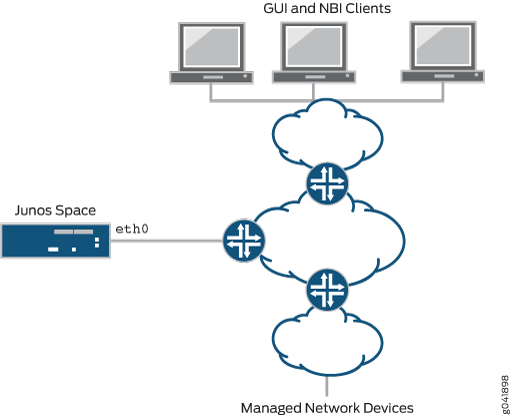 IP
IP
Use a interface eth0 para conectividade de rede com Junos Space clientes de interface do usuário e outros dispositivos na mesma malha, e use a interface eth3 para conectividade de rede com dispositivos gerenciados, como mostra a Figura 3.
Figura 3: usando duas interfaces para conectividade IP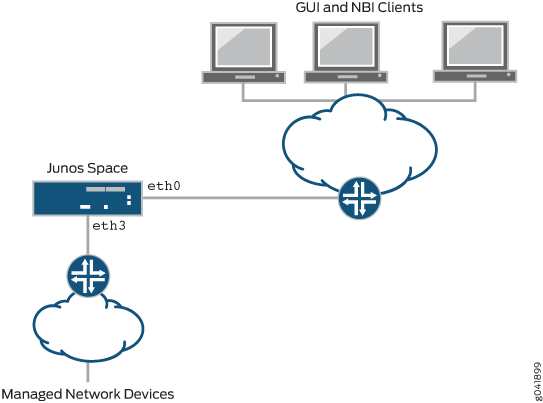
Adicionar nós a uma malha Junos Space
Você deve ser atribuído à função de usuário do Administrador do sistema para poder adicionar nós a uma malha Junos Space de segurança. Você adiciona nós a uma malha Junos Space da página Adicionar nó de malha ( Network Management Platform >Administração > Fabric > Adicionar nó de malha). Para adicionar um nó a uma malha, você especificará o endereço IP atribuído à interface eth0 do novo nó, um nome para o novo nó e (opcionalmente) uma data e hora programadas para adicionar o nó à malha. Junos Space software lida automaticamente com todas as alterações de configuração necessárias para adicionar o nó à malha. Depois que o novo nó for adicionado à malha, você pode monitorar o status do nó na página Malha (Network Management Platform >Administração > Malha).
Para obter informações completas sobre como adicionar nós a uma malha, consulte o tópico Adicionar um nó a um tópico malha Junos Space existente (no guia do usuário Junos Space Network Management Platform Workspaces).
